win7怎么禁用f1到f12快捷键 win7怎么关闭f1到f12快捷键
更新时间:2024-01-06 19:30:34作者:jkai
在win7操作系统中,F1到F12键通常被定义为功能键,用于执行各种快捷操作,如打开帮助文档、刷新窗口等。然而,有些小伙伴可能会希望禁用这些快捷键,以便使用键盘上的其他功能,那么win7怎么关闭f1到f12快捷键,接下来小编就带着大家一起来看看win7怎么禁用f1到f12快捷键。
方法如下:
1、首先在开机时使用按下热键进入bios设置。(一般是“F2”“F12”“DEL”等)

2、使用方向键进入“configuration”。
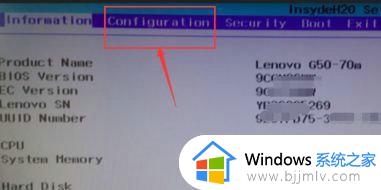
3、将下方的“hotkey mode”更改为“disabled”。
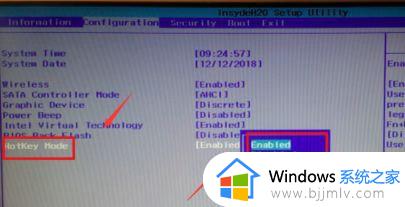
4、最后按下“F10”进行保存,如果有弹窗选择“Yes”即可。

以上全部内容就是小编带给大家的win7禁用f1到f12快捷键方法详细内容分享啦,碰到这种情况的小伙伴就快点跟着小编一起来看看吧,希望能够帮助到各位。
win7怎么禁用f1到f12快捷键 win7怎么关闭f1到f12快捷键相关教程
- win7怎么禁用f1到f12快捷键 win7电脑键盘f1-f12功能怎么关闭
- 快速关机快捷键win7是什么 win7快速关机快捷键有哪些
- win7软键盘快捷键怎么启用 win7怎么打开软键盘快捷键
- win7自带截图快捷键怎么用 win7自带的截图快捷键使用教程
- win7搜索快捷键是什么 win7的搜索快捷键怎么使用
- win7自带截图快捷键是哪个 win7自带截图快捷键怎么使用
- win7关闭屏幕快捷键是什么 win7如何快速关闭屏幕
- win7电脑怎么截图快捷键 win7电脑截图快捷键是哪个键
- win7截屏快捷键是哪个键 电脑win7怎么截图快捷键
- win7截屏快捷键是什么 win7截屏快捷键是哪个键
- win7系统如何设置开机问候语 win7电脑怎么设置开机问候语
- windows 7怎么升级为windows 11 win7如何升级到windows11系统
- 惠普电脑win10改win7 bios设置方法 hp电脑win10改win7怎么设置bios
- 惠普打印机win7驱动安装教程 win7惠普打印机驱动怎么安装
- 华为手机投屏到电脑win7的方法 华为手机怎么投屏到win7系统电脑上
- win7如何设置每天定时关机 win7设置每天定时关机命令方法
win7系统教程推荐
- 1 windows 7怎么升级为windows 11 win7如何升级到windows11系统
- 2 华为手机投屏到电脑win7的方法 华为手机怎么投屏到win7系统电脑上
- 3 win7如何更改文件类型 win7怎样更改文件类型
- 4 红色警戒win7黑屏怎么解决 win7红警进去黑屏的解决办法
- 5 win7如何查看剪贴板全部记录 win7怎么看剪贴板历史记录
- 6 win7开机蓝屏0x0000005a怎么办 win7蓝屏0x000000a5的解决方法
- 7 win7 msvcr110.dll丢失的解决方法 win7 msvcr110.dll丢失怎样修复
- 8 0x000003e3解决共享打印机win7的步骤 win7打印机共享错误0x000003e如何解决
- 9 win7没网如何安装网卡驱动 win7没有网络怎么安装网卡驱动
- 10 电脑怎么设置自动保存文件win7 win7电脑设置自动保存文档的方法
win7系统推荐
- 1 雨林木风ghost win7 64位优化稳定版下载v2024.07
- 2 惠普笔记本ghost win7 64位最新纯净版下载v2024.07
- 3 深度技术ghost win7 32位稳定精简版下载v2024.07
- 4 深度技术ghost win7 64位装机纯净版下载v2024.07
- 5 电脑公司ghost win7 64位中文专业版下载v2024.07
- 6 大地系统ghost win7 32位全新快速安装版下载v2024.07
- 7 电脑公司ghost win7 64位全新旗舰版下载v2024.07
- 8 雨林木风ghost win7 64位官网专业版下载v2024.06
- 9 深度技术ghost win7 32位万能纯净版下载v2024.06
- 10 联想笔记本ghost win7 32位永久免激活版下载v2024.06